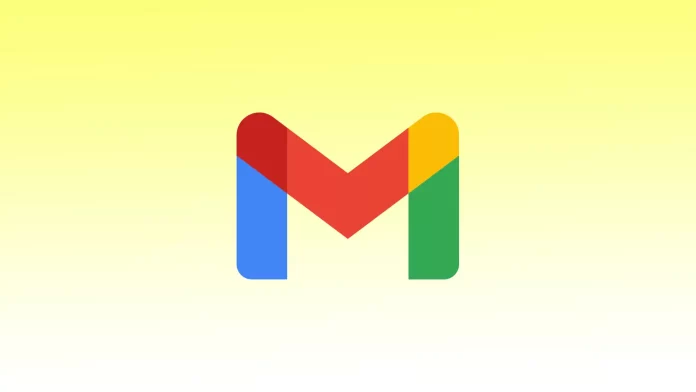Se utiliza o Gmail, pode tirar partido da capacidade de agendar um e-mail para chegar ao destinatário numa determinada altura. E a melhor parte é que pode agendar e-mails a partir da aplicação móvel do Gmail e do seu browser.
Se preferir utilizar a versão do Gmail baseada no browser, pode facilmente agendar o envio do seu e-mail e alterar a hora de entrega. A versão do browser dá-lhe a flexibilidade de editar a hora de envio, permitindo-lhe fazer as alterações necessárias aos seus e-mails agendados.
A aplicação móvel do Gmail apenas permite cancelar mensagens de correio eletrónico agendadas e criar novas mensagens.
Como enviar uma mensagem de correio eletrónico mais tarde no Gmail utilizando um browser?
Para agendar um e-mail para ser enviado mais tarde no Gmail utilizando um browser, pode utilizar a funcionalidade “Agendar envio”. Para isso, siga estes passos:
- Abra o seu navegador Web e aceda ao sítio Web do Gmail.
- Inicie sessão na sua conta Gmail introduzindo o seu endereço de correio eletrónico e a sua palavra-passe.
- Clique no botão “Compor” para começar a compor uma nova mensagem de correio eletrónico.
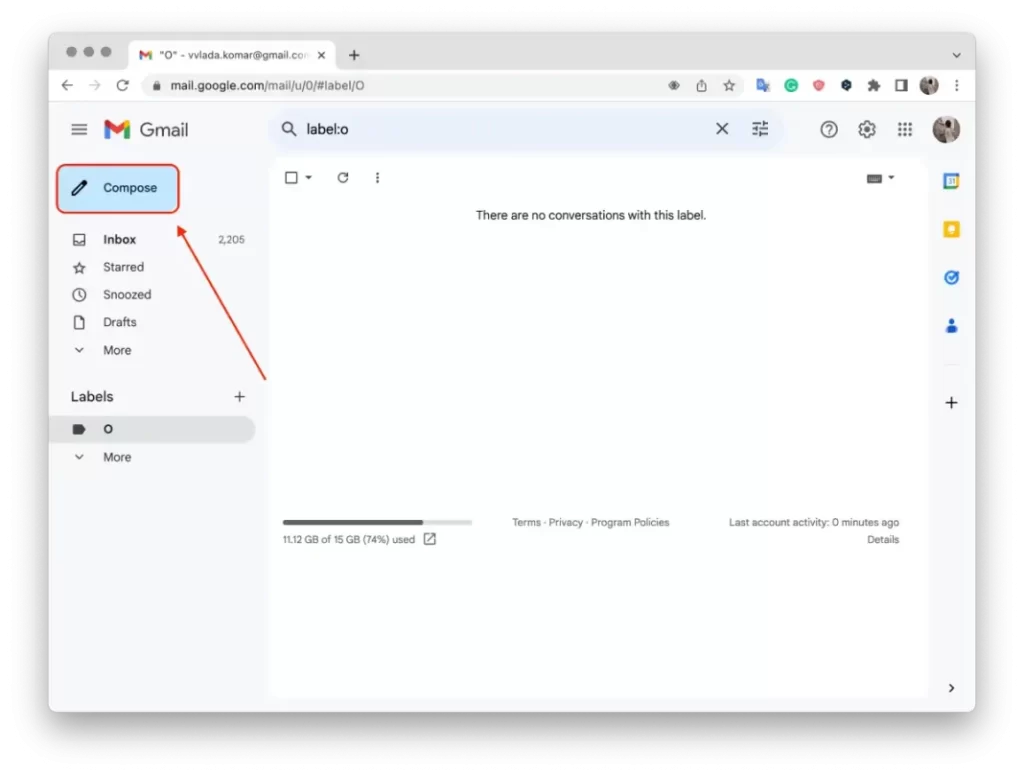
- Introduza o endereço de correio eletrónico do destinatário, o assunto e escreva o conteúdo da sua mensagem como faria normalmente.
- Quando tiver terminado de escrever a sua mensagem de correio eletrónico, clique no ícone da pequena seta ao lado da mensagem em vez de clicar no botão “Enviar”.
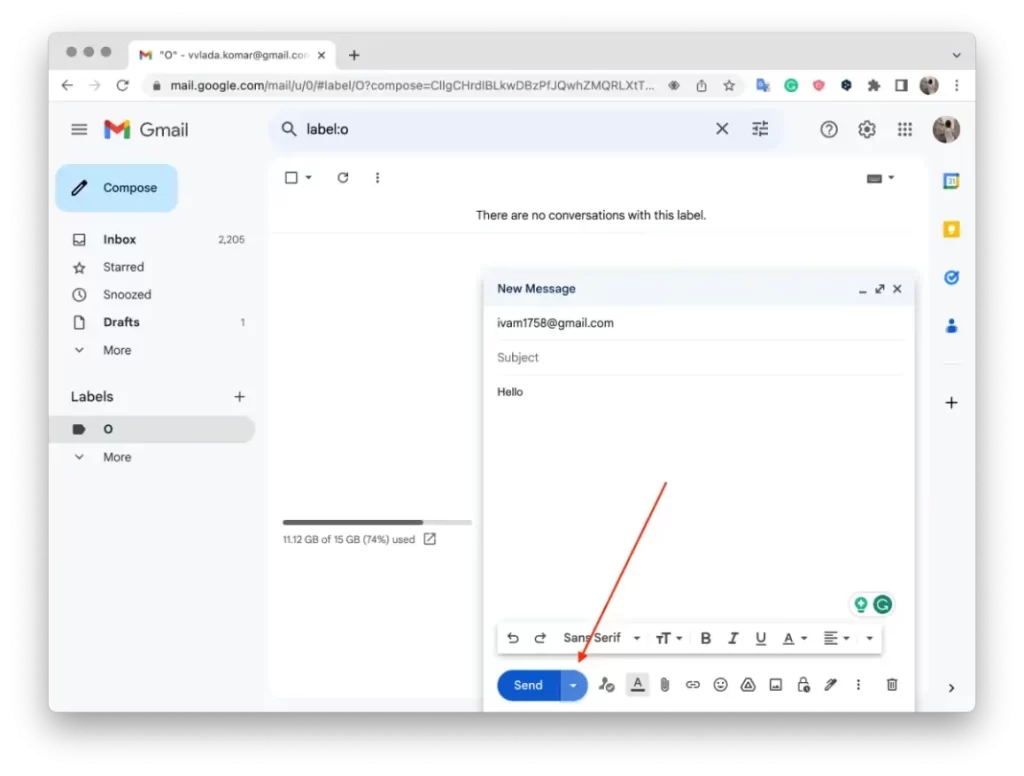
- No menu pendente, verá uma opção chamada “Agendar envio“. Clique nela.
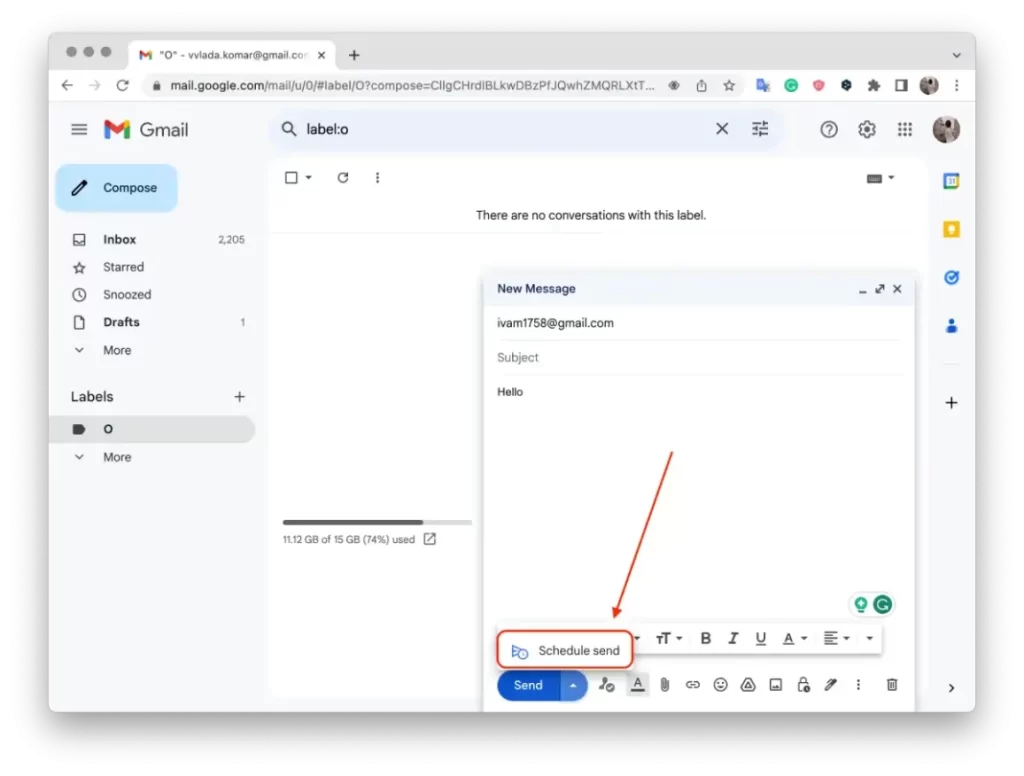
- É apresentada uma lista de sugestões de horas de envio ou pode selecionar uma data e hora específicas clicando em “Selecionar data e hora“.
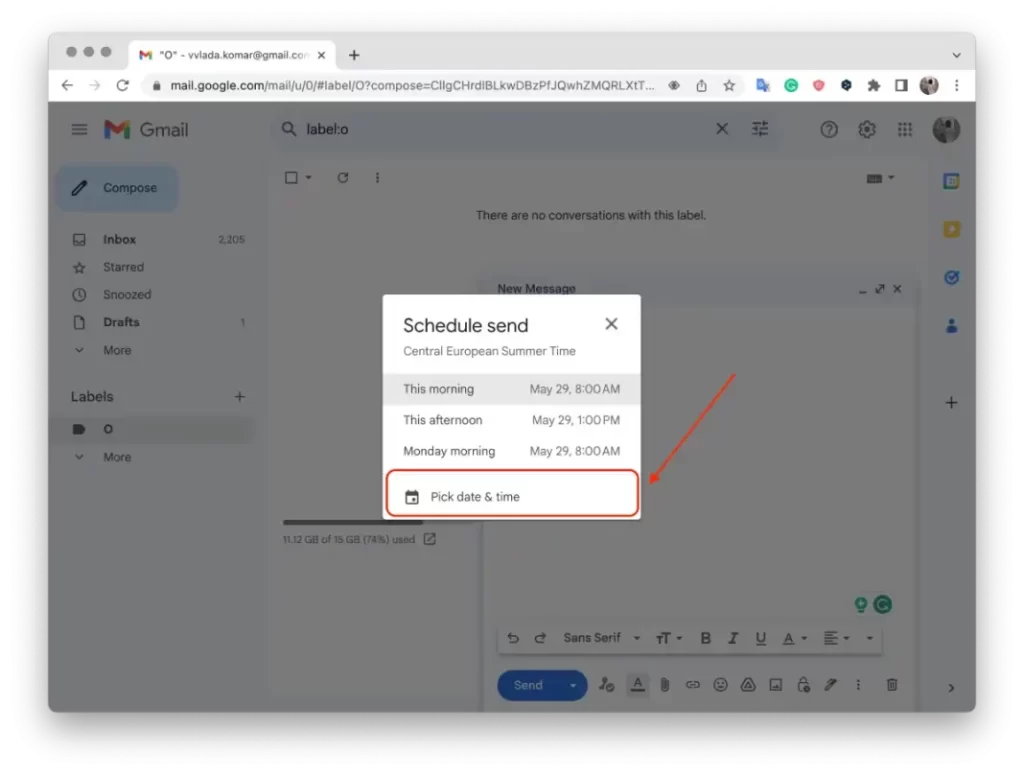
- Seleccione a data e a hora pretendidas para o envio da mensagem de correio eletrónico.
- Depois de selecionar a data e a hora, clique no botão “Agendar envio“.
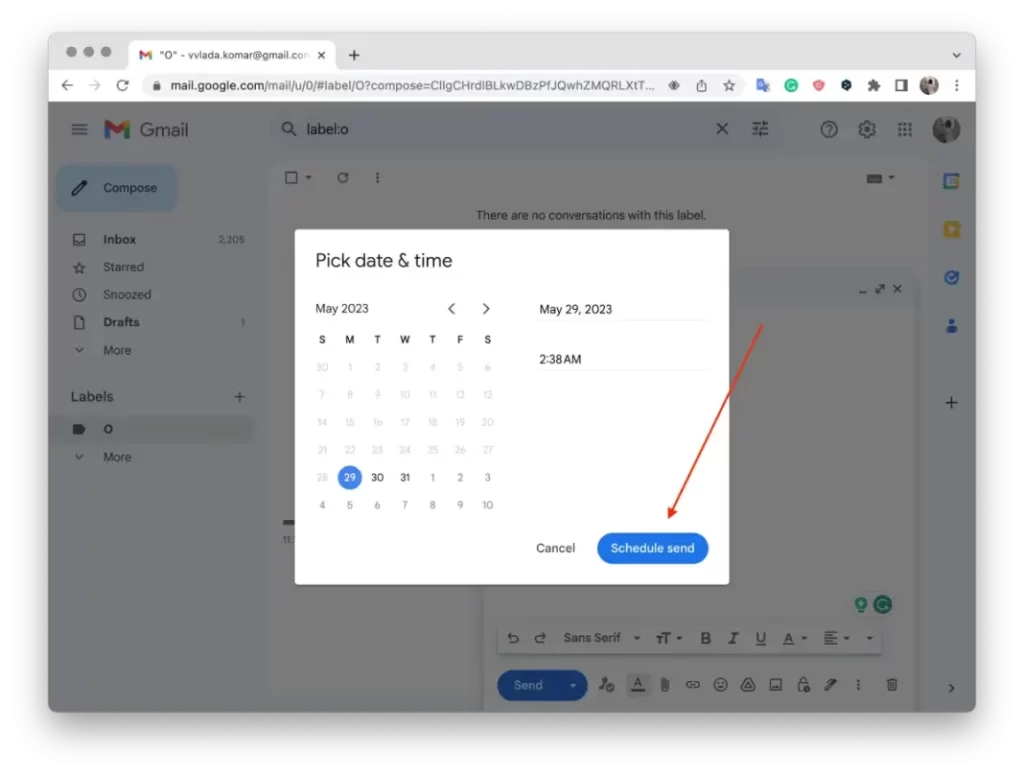
O seu e-mail será agendado e enviado na data e hora especificadas.
Como enviar uma mensagem de correio eletrónico mais tarde no Gmail utilizando a aplicação móvel?
Para enviar uma mensagem de correio eletrónico mais tarde no Gmail utilizando a aplicação móvel, pode utilizar a funcionalidade “Enviar na agenda”. Eis como o pode fazer:
- Abra a aplicação Gmail no seu dispositivo móvel.
- Toque no botão “Compor” para começar a compor uma nova mensagem de correio eletrónico.
- Introduza o endereço de correio eletrónico do destinatário, o assunto e escreva o conteúdo da sua mensagem como faria normalmente.
- Quando terminar de escrever o seu e-mail, em vez de tocar no botão “Enviar”, procure o ícone do menu de três pontos (elipse vertical) localizado no canto superior direito do ecrã. Toque nele.
- No menu que aparece, desloque-se para baixo e seleccione “Agendar envio“.
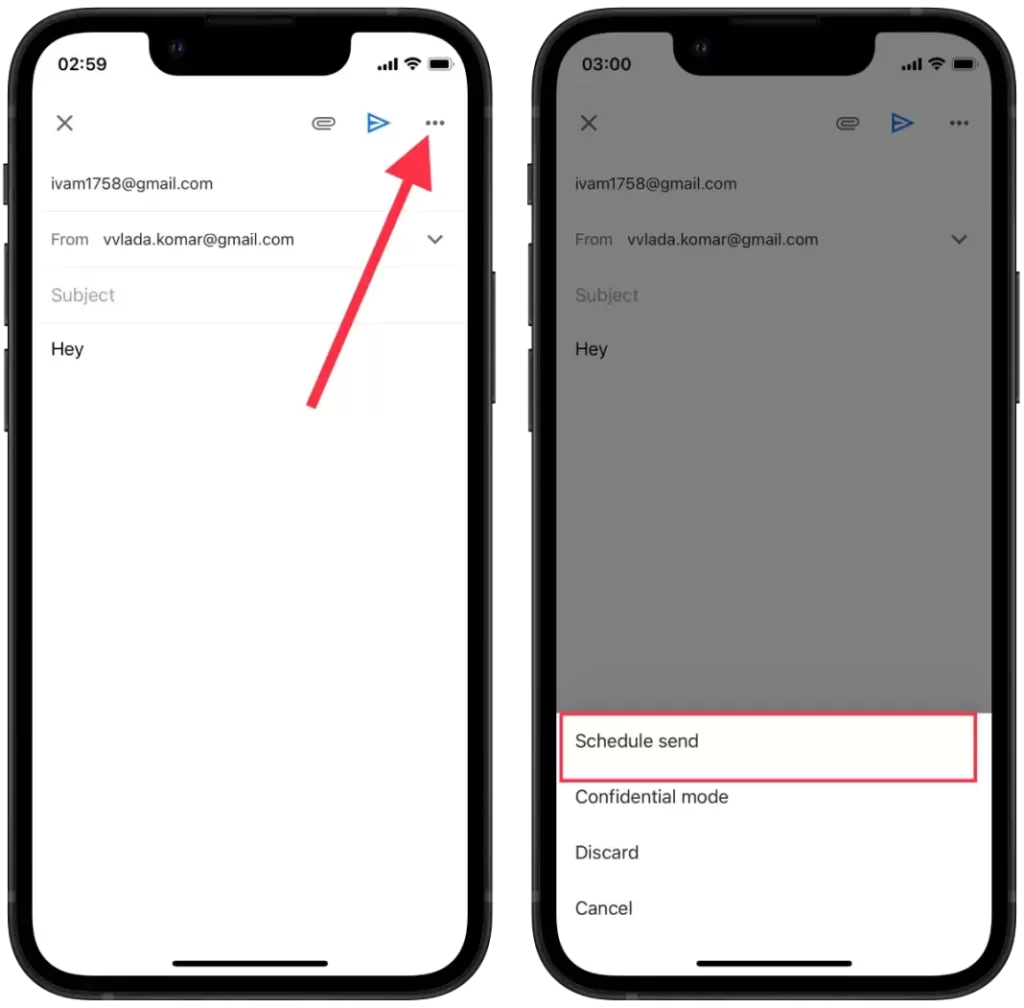
- Verá uma lista de sugestões de horas de envio ou a opção “Escolher data e hora“. Escolha a data e a hora pretendidas para enviar a mensagem de correio eletrónico.
- Toque no botão “Guardar“.
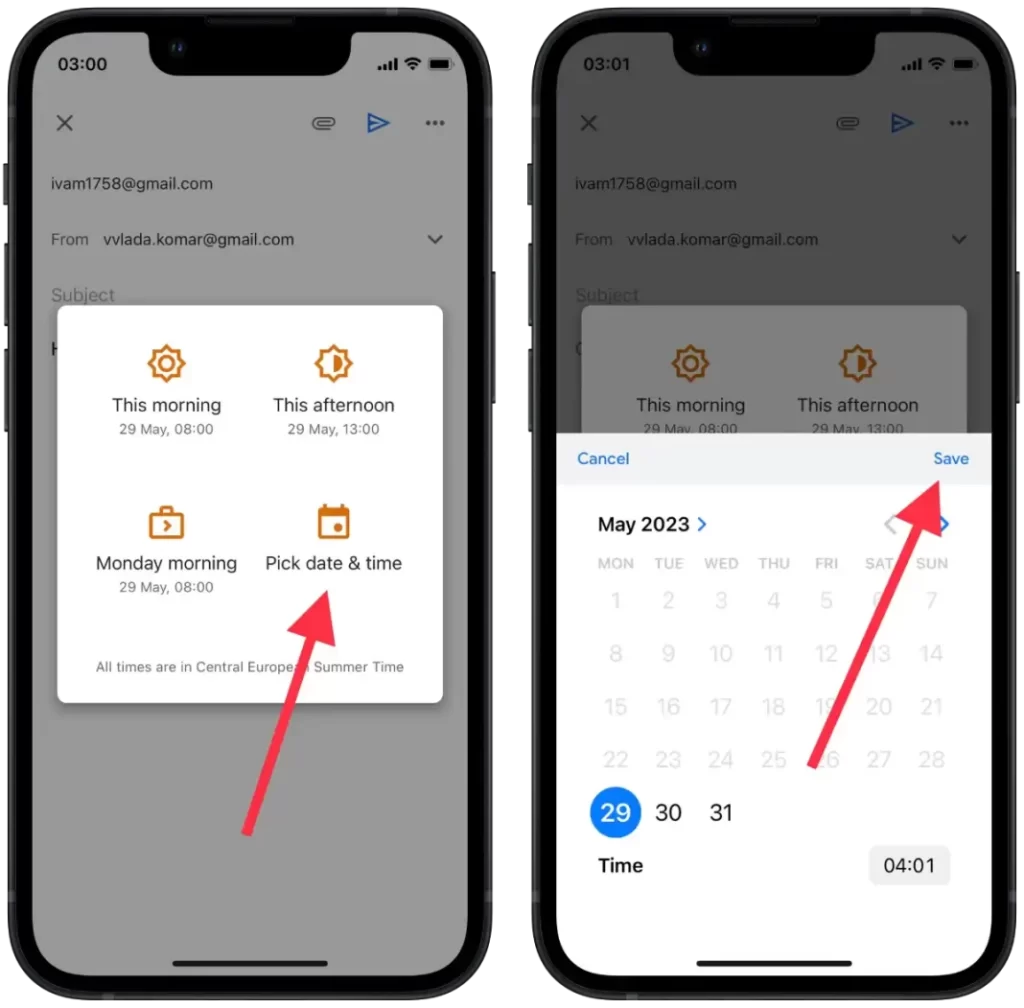
Apesar de algumas diferenças, tanto a versão baseada no browser do Gmail como a aplicação móvel permitem agendar o envio de e-mails, o que lhe permite gerir convenientemente o tempo de entrega das suas mensagens no futuro.
Como ver ou alterar mensagens de correio eletrónico agendadas utilizando um browser?
Para ver ou alterar os e-mails agendados utilizando um navegador no Gmail, pode seguir estes passos:
- Abra o seu navegador Web e aceda ao sítio Web do Gmail.
- Na barra lateral esquerda, clique na etiqueta “Agendado“.
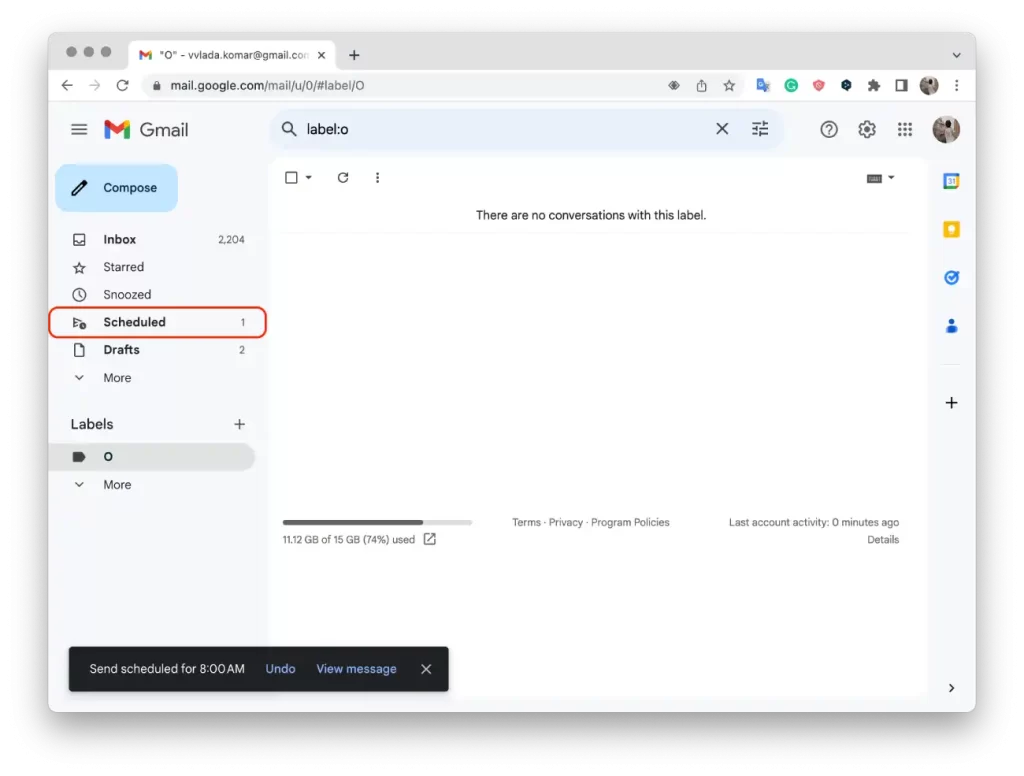
- Verá uma lista de todos os seus e-mails agendados.
- Para ver a carta, basta clicar na que pretende na lista.
- Para alterar a hora, passe o rato sobre o e-mail da lista e clique no ícone do relógio.
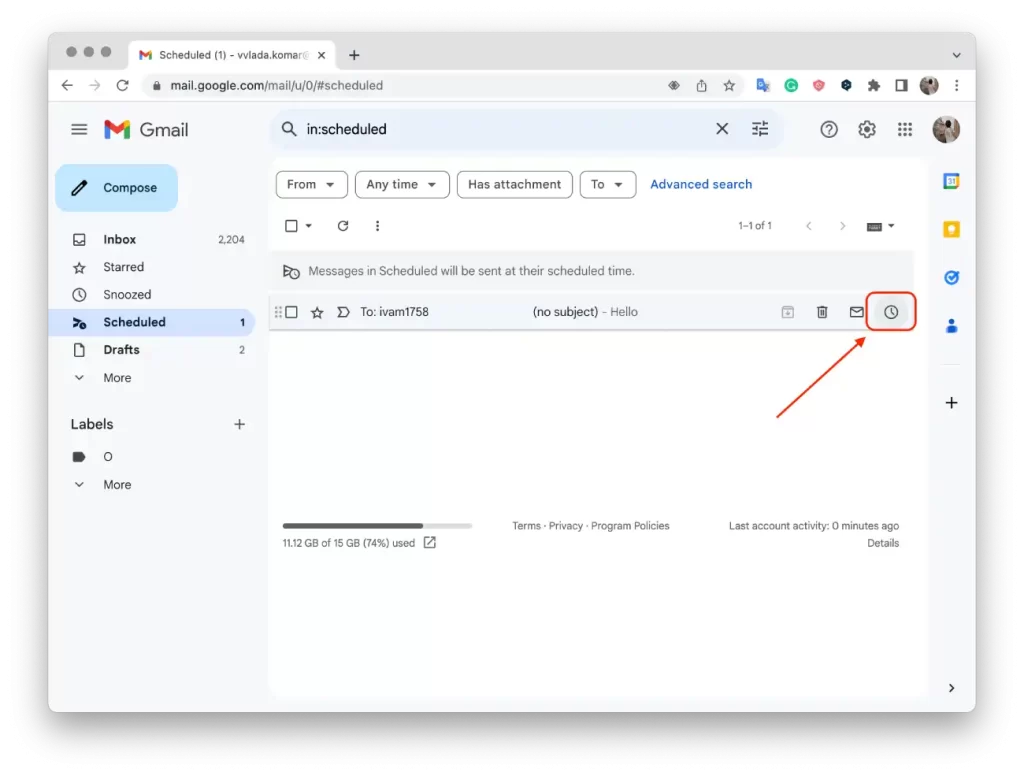
- Em seguida, seleccione “Escolher data e hora” na lista ou outra hora sugerida adequada.
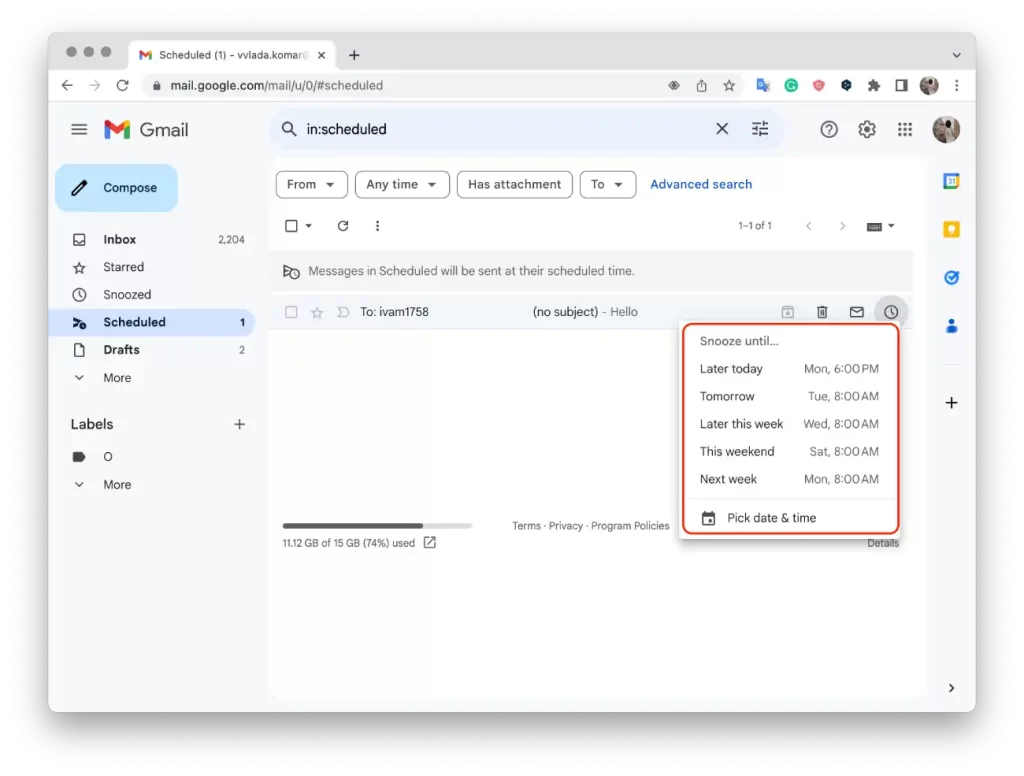
- Em seguida, clique em “Guardar“.
Neste momento, quando visualiza e-mails agendados no seu navegador do Gmail, não pode alterar o texto da mensagem ou o destinatário. A capacidade de edição está limitada à alteração da hora de envio. Se precisar de efetuar alterações ao texto ou ao destinatário, tem de cancelar a mensagem de correio eletrónico agendada.
É possível ver ou alterar mensagens de correio eletrónico programadas utilizando uma aplicação móvel?
A aplicação móvel não tem qualquer opção para alterar a hora de envio de uma mensagem de correio eletrónico agendada.
Nesta fase da visualização de e-mails agendados no navegador do Gmail, não é possível alterar o texto, a hora ou o destinatário da mensagem. Se necessitar de efetuar alterações ao texto ou ao destinatário, recomenda-se que cancele o e-mail agendado e, em seguida, crie um novo com as informações correctas.
Como cancelar mensagens de correio eletrónico agendadas utilizando um browser?
Para cancelar um e-mail agendado utilizando um navegador no Gmail, pode seguir estes passos:
- Abra o seu navegador Web e aceda ao sítio Web do Gmail.
- Na barra lateral esquerda, clique na etiqueta “Agendado“.
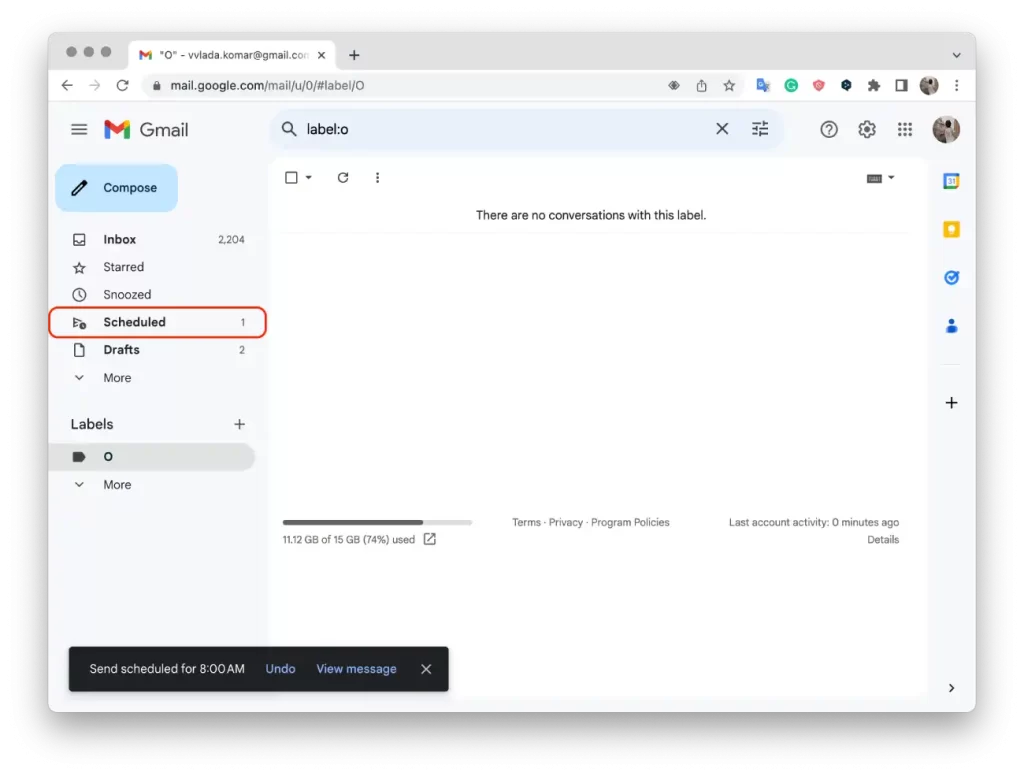
- Verá uma lista de todos os seus e-mails agendados.
- Seleccione a letra que pretende e clique nela.
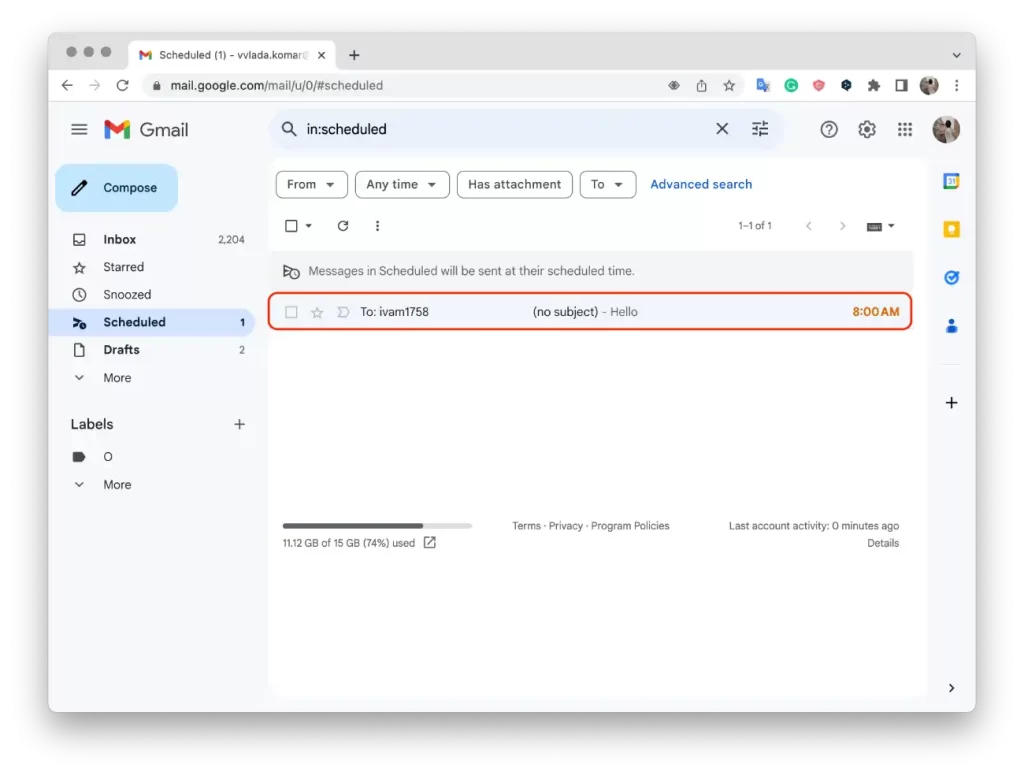
- Em seguida, clique no botão “Cancelar envio“.
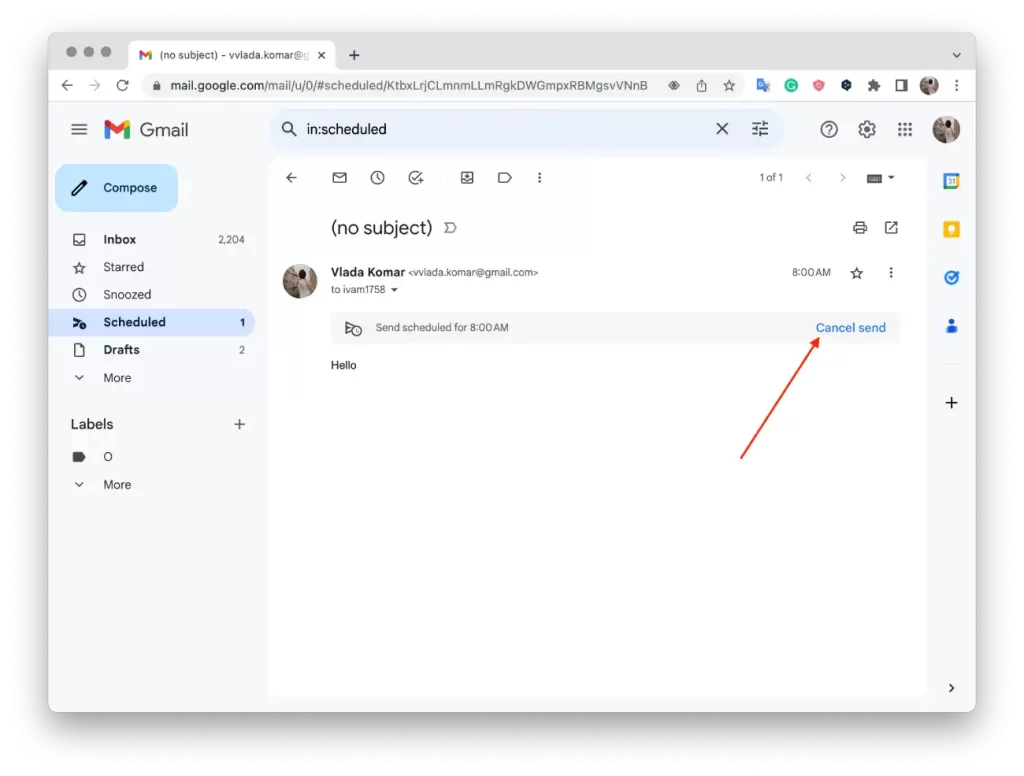
Seguindo estes passos, pode cancelar um e-mail agendado utilizando o seu browser no Gmail. O e-mail será removido da lista de e-mails agendados e não será enviado na hora previamente programada. Mas será aberta uma janela onde verá um rascunho do seu e-mail, e aqui pode fazer edições e enviá-lo novamente.
Como cancelar mensagens de correio eletrónico agendadas utilizando uma aplicação móvel?
Para cancelar um e-mail agendado utilizando a aplicação móvel do Gmail, pode seguir estes passos:
- Abra a aplicação Gmail no seu dispositivo móvel.
- Toque no ícone do menu de três linhas no canto superior esquerdo do ecrã para abrir a barra lateral da aplicação.
- Desloque-se para baixo e encontre a etiqueta “Agendado“. Toque nela para ver os seus e-mails agendados.
- É apresentada uma lista de todos os seus e-mails agendados. Toque na mensagem de correio eletrónico que pretende cancelar.
- A mensagem de correio eletrónico será aberta na janela de composição.
- Toque na opção “Cancelar envio” e aparecerá uma mensagem de confirmação.
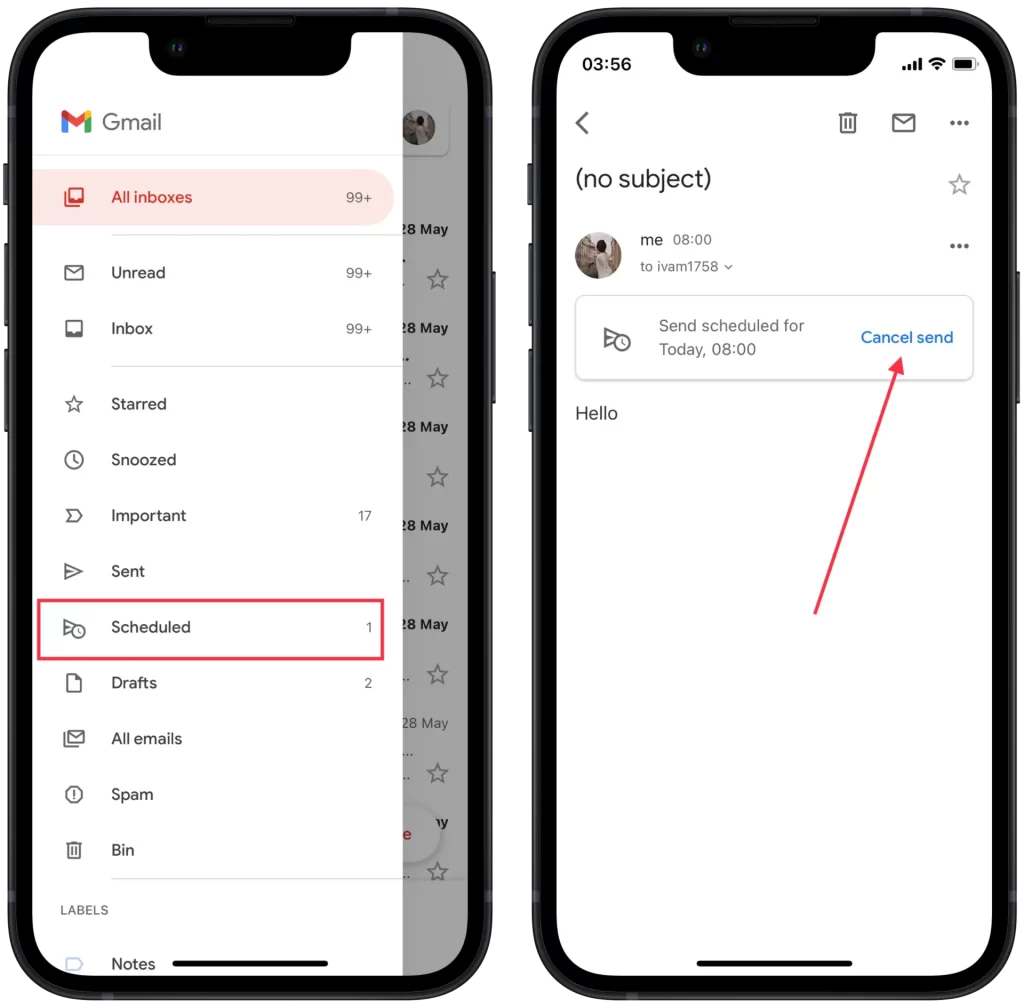
Desta forma, pode cancelar um e-mail agendado utilizando a aplicação móvel do Gmail. O e-mail será removido da lista agendada e não será enviado na hora previamente programada. Tenha em atenção que, após o cancelamento, terá de criar um novo e-mail se ainda pretender enviar a mensagem para o destinatário.